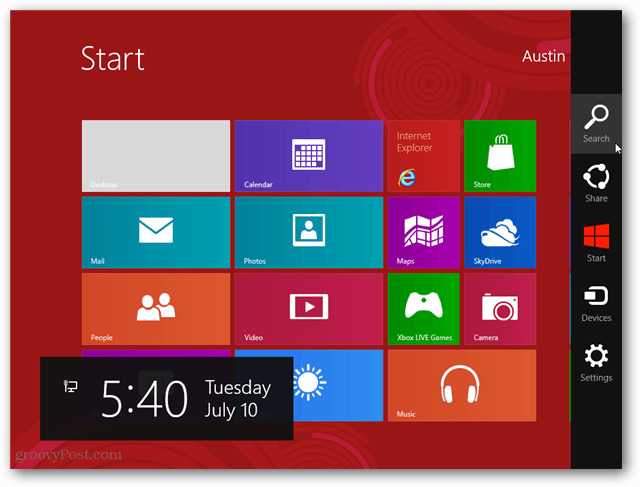Cum se aprobă sarcinile pe Mac cu Apple Watch
Măr Ceas Apple Apple Mac Erou / / November 26, 2020
Ultima actualizare la

Dacă dețineți un Apple Watch, îl puteți folosi pentru a aproba sarcini pe Mac. Iată cum să o configurați pentru ao face.
Dacă dețineți un Apple Watch, aproape sigur veți avea și un iPhone. Același lucru este valabil și pentru un Mac. Datorită acestei conexiuni dintre Apple Watch și Mac, Cupertino face posibilă deschiderea celui de-al doilea. Acum puteți aproba sarcini pe computerul dvs. de pe dispozitivul purtabil. Hai să aruncăm o privire.
Cerințe
Cerințele pentru deblocarea Mac-ului cu Apple Watch sunt reportate la aprobarea sarcinilor. Trebuie să utilizați un Mac (mijlocul anului 2013 sau o versiune ulterioară) cu macOS 10.13 sau o versiune ulterioară. Asigurați-vă că Apple Watch folosește cea mai recentă versiune a watchOS. Apple Watch trebuie să aibă instalat watchOS 6 sau o versiune ulterioară. În plus, Apple Watch și Mac trebuie să utilizeze același ID Apple. De asemenea, trebuie să utilizați autentificare cu doi factori cu ID-ul Apple. Mac-ul dvs. trebuie să aibă și Wi-Fi și Bluetooth activate. Orice versiune Apple Watch funcționează cu Auto-Lock.
În cele din urmă, Mac-ul și Apple Watch trebuie să utilizeze o parolă, respectiv o parolă.
Configurare
Pentru a activa Blocarea automată (și posibilitatea de a aproba sarcini) pe Mac pentru Apple Watch:
- Alege Meniul Apple în partea stângă sus a computerului Mac.
- Selectați Preferințe sistem.
- Clic Securitate și confidențialitate.
- Alege Filă generală.
- Comutare Folosiți Apple Watch pentru a debloca aplicații și Mac.
- Adăugați parola de sistem în caseta pop-up, dacă este cazul, apoi alegeți Deblocați.
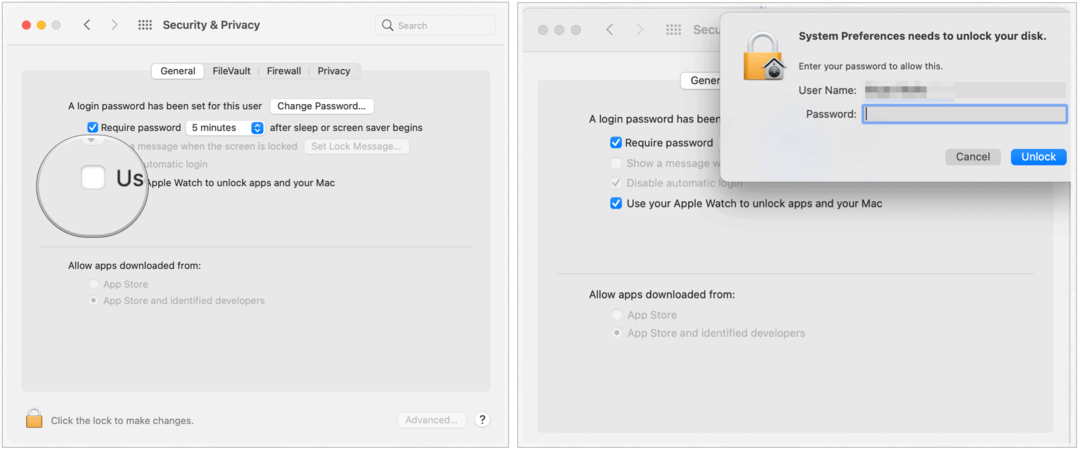
Dacă aveți mai multe Apple Watch atașate la ID-ul dvs. Apple, alegeți ceasul pe care doriți să îl utilizați pentru a debloca aplicațiile și Mac-ul.
Aprobarea sarcinilor
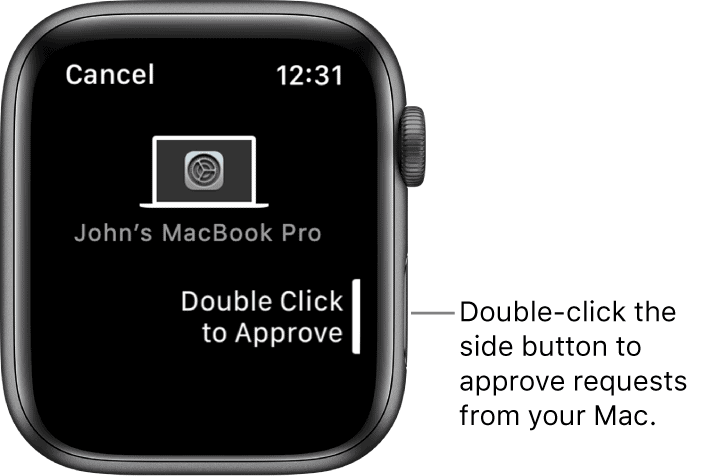
Printre sarcinile de pe Mac care necesită autentificare se numără posibilitatea de a vizualiza parolele în Safari, de a debloca note sau preferințe și de a aproba instalările aplicației. Când deblocarea de pe Apple Watch este activă, veți primi o solicitare de aprobare pe dispozitivul purtabil în fiecare dintre aceste situații.
Pentru a aproba o solicitare, faceți dublu clic pe butonul lateral al Apple Watch. În caz contrar, continuați să aprobați solicitarea pe computerul dvs. Mac folosind parola sau ID-ul tactil.
Pași de depanare
Dacă aprobarea sarcinilor nu apare ca opțiune pe Apple Watch sau Auto-Lock nu a funcționat niciodată sau acum cauzează probleme, ar trebui să luați în considerare următoarele puncte de depanare pentru a rezolva problema.
- Dacă nu sunteți sigur că Mac-ul dvs. acceptă deblocarea și aprobarea automată cu Apple Watch, alegeți meniul Apple> Despre acest Mac, apoi faceți clic pe Raport sistem. În bara laterală, în secțiunea Rețea, faceți clic pe Wi-Fi, apoi căutați în dreapta „Deblocare automată: acceptat”.
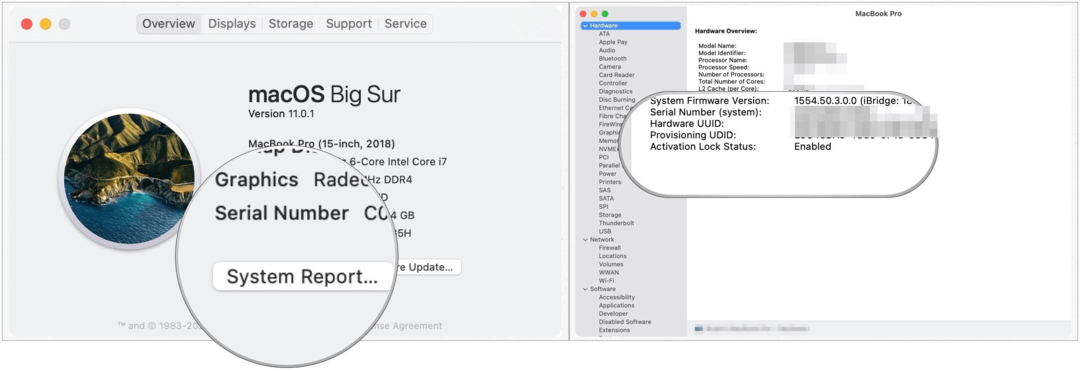
- Dacă sunteți administratorul unui alt utilizator de pe computerul dvs. Mac, puteți să vă conectați la contul de utilizator și să activați Deblocare automată sau Aprobare cu Apple Watch pentru ei, atâta timp cât ID-ul Apple utilizează autentificarea în doi factori și Apple Watch are watchOS-ul necesar instalat.
- Trebuie să utilizați un Mac acceptat (2013 sau o versiune ulterioară).
- Deși toate versiunile Apple Watch acceptă Auto-Lock, există cerințe software de reținut. Apple Watch 0, 1 și 2 trebuie să utilizeze watchOS 3 sau o versiune ulterioară cu Mac folosind macOS Sierra sau o versiune ulterioară. Apple Watch 3, 4, 5, 6 și SE necesită watchOS 4 sau o versiune ulterioară cu Mac folosind macOS High Sierra sau o versiune ulterioară. Aprobarea solicitărilor necesită watchOS 6 sau o versiune ulterioară.
- Asigurați-vă că activați autentificarea cu doi factori. În caz contrar, îl puteți încerca cu verificarea în doi pași, un proces mai vechi pe care Apple îl suportă în continuare pe diferite dispozitive.
- Cele două dispozitive trebuie să fie conectate la același cont iCloud utilizând același ID Apple. În caz contrar, Auto-Lock nu va funcționa.
- În cele din urmă, asigurați-vă că aveți setată o parolă pentru Mac și o parolă pentru Apple Watch. Prin definiție, Auto-Lock deblochează ceva. În acest caz, este parola și parola!
Cand ai dubii
Dacă ați utilizat Auto-Lock și ați aprobat sarcinile cu succes și brusc niciuna nu funcționează, refaceți procesul.
- Alege Meniul Apple în partea stângă sus a computerului Mac.
- Selectați Preferințe sistem.
- Clic Securitate și confidențialitate.
- Alege Filă generală.
- Dezactivați Folosiți Apple Watch pentru a debloca aplicații și Mac.
- Comutare Folosiți Apple Watch pentru a debloca aplicații și Mac.
- Adăugați parola de sistem în caseta pop-up, dacă este cazul, apoi alegeți Deblocați.
Instrumentul de deblocare automată Apple Watch este o modalitate rapidă de a vă deschide Mac-ul fără a utiliza o parolă sau Touch ID. Abilitatea de a aproba sarcini de la încheietura mâinii duce această integrare la un nou nivel distractiv.
Potrivirea prețurilor în magazin: Cum să obțineți prețuri online cu comoditate de cărămidă și mortar
Cumpărarea în magazin nu înseamnă că trebuie să plătiți prețuri mai mari. Datorită garanțiilor de potrivire a prețurilor, puteți obține reduceri online cu cărămidă și mortar ...
Cum să faceți cadou un abonament Disney Plus cu un card cadou digital
Dacă v-ați bucurat de Disney Plus și doriți să îl împărtășiți cu alții, iată cum să cumpărați un abonament cadou Disney + pentru ...
Ghidul dvs. pentru partajarea documentelor în Documente, Foi de calcul și Prezentări Google
Puteți colabora cu ușurință cu aplicațiile Google pe web. Iată ghidul dvs. pentru partajarea în Documente, Foi de calcul și Prezentări Google cu permisiunile ...